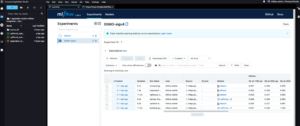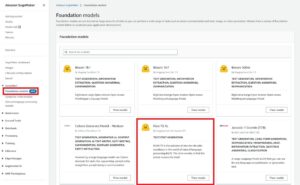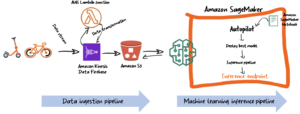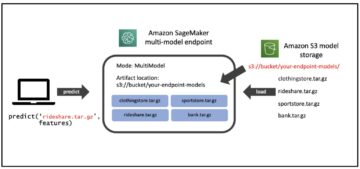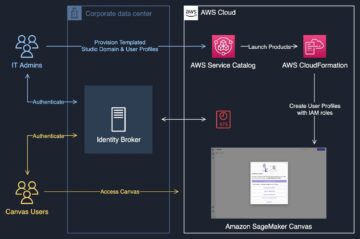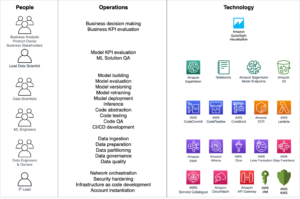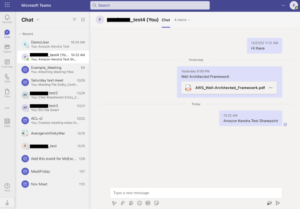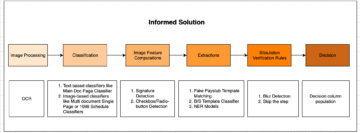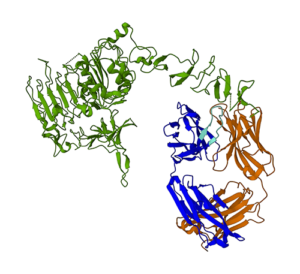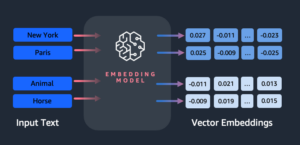Amazon Kendra är en intelligent söktjänst som drivs av maskininlärning (ML). Vi är glada över att kunna tillkännage lanseringen av Amazon Kendra Featured Results. Den här nya funktionen gör att specifika dokument eller innehåll visas högst upp på sökresultatsidan när en användare skickar en viss fråga. Du kan använda Utvalda resultat för att förbättra synligheten för nya dokument eller för att marknadsföra vissa dokument när användare anger vissa frågor.
Du kan till exempel ange att om dina användare anger frågan "nya produkter 2023" väljer du dokumenten med titeln "Vad är nytt" och "Kommer snart" kommer att visas högst upp på sökresultatsidan. Dessutom, om dina användare ofta använder vissa frågor, kan du ange dessa frågor för Utvalda resultat. Till exempel, om du tittar på dina vanligaste frågor med Amazon Kendra Analytics och finner att specifika frågor som "Hur rangordnar kendra semantiskt resultat?" och "kendra semantisk sökning" används ofta, då kan det vara användbart för frågorna att innehålla dokumentet med titeln "Amazon Kendra search 101."
I det här inlägget presenterar vi utvalda resultat och visar dig hur du använder dem.
Översikt över lösningen
Utvalda resultat gör att du kan skapa direkta mappningar från exakta frågor till dokument i ditt index, så att du kan kringgå den vanliga Amazon Kendra-rankningsprocessen. Amazon Kendra hanterar naturligtvis sökordsfrågor för att rangordna de mest användbara dokumenten i sökresultaten, och undviker överdriven visning av resultat baserat på enkla nyckelord. Utvalda resultat är utformade för specifika frågor, snarare än frågor som är för breda. Du kan experimentera med att visa olika dokument för olika frågor, eller se till att vissa dokument får den synlighet de förtjänar.
Förutsättningar
För att följa med bör du ha följande förutsättningar:
Du kan hoppa över det här steget om du har ett befintligt index att använda för denna demo.
Lägg till ett exempeldataset till ditt index
Utför följande steg för att lägga till exempeldatauppsättning till ditt index:
- På Amazon Kendra-konsolen, gå till ditt index och välj Datakällor.
- Välja Lägg till datakälla.
- Enligt Tillgängliga datakällor, Välj Exempel på AWS-dokumentation Och välj Lägg till dataset.
- Ange ett namn för din Datakällans namn (som
sample-aws-data) och välj Lägg till datakälla.
Sök utan utvalda resultat
Välj på Amazon Kendra-konsolen Sök efter indexerat innehåll. I frågefältet börjar du med en fråga som "Kendra S3-anslutningar".
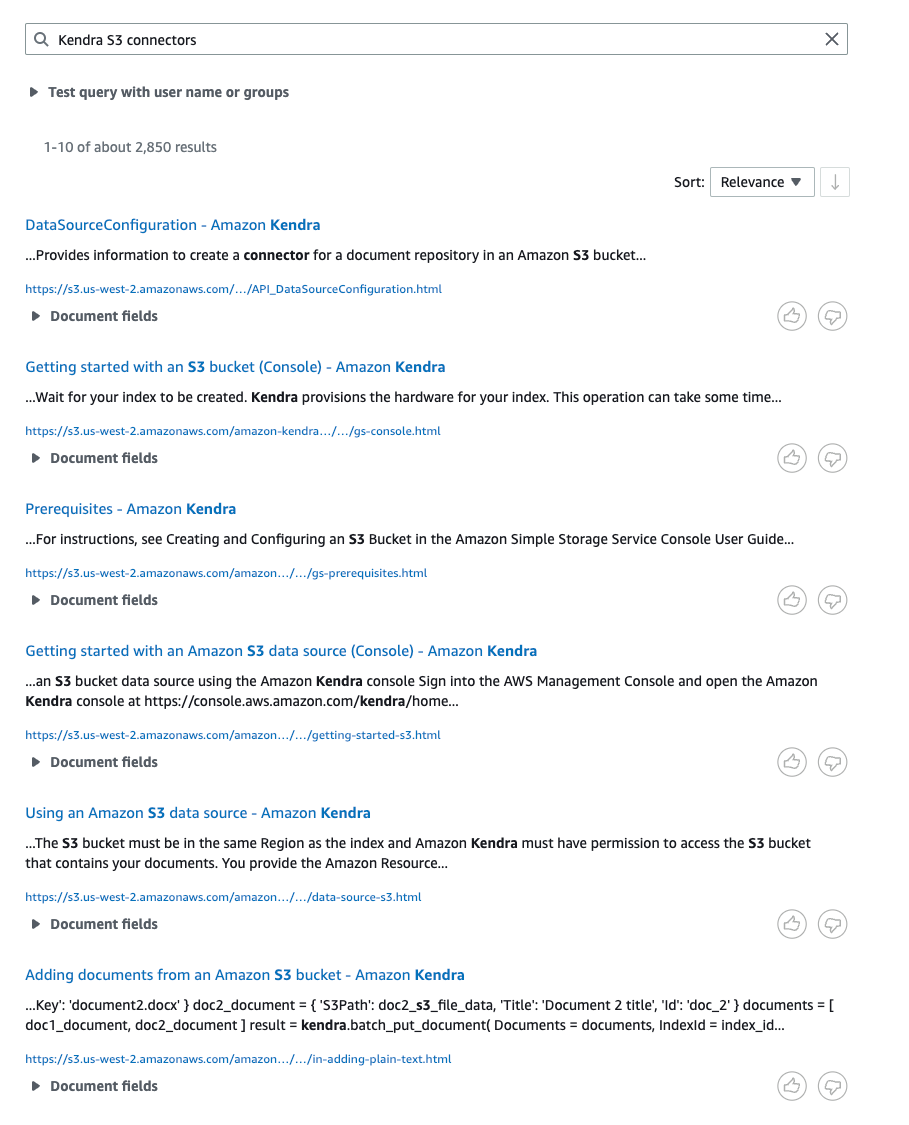
I sökresultaten listas "DataSourceConfiguration - Amazon Kendra" som det bästa sökresultatet baserat på rankningsprocessen. Men om du vill marknadsföra "Komma igång med en Amazon S3-datakälla (konsol) - Amazon Kendra", kan du kringgå Amazon Kendra-rankningsprocessen för att visa detta resultat överst på sökresultatsidan.
Skapa en uppsättning utvalda resultat
För att visa vissa resultat måste du ange en exakt matchning av en fulltextfråga, inte en partiell matchning av en fråga med hjälp av ett nyckelord eller en fras i en fråga. Till exempel, om du bara anger frågan "Kendra" i en utvald resultatuppsättning, frågor som "Hur rangordnar Kendra semantiskt resultat?" kommer inte att återge de utvalda resultaten. För mer information om gränser, se Kvoter för Amazon Kendra. För att skapa en uppsättning utvalda resultat, utför följande steg:
- Välj i navigeringsfönstret Utvalda resultat, under Anrikningar.
- Välja Skapa set.
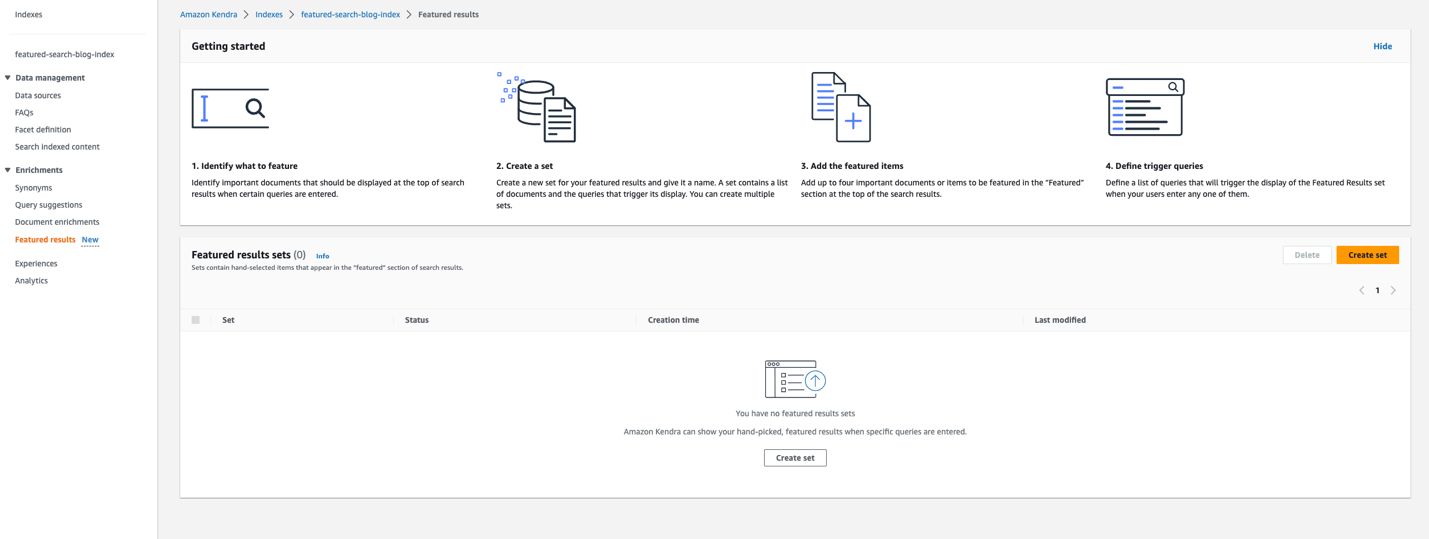
- Ange ett namn för din uppsättning (t.ex
kendra_connector_feature) och välj Nästa.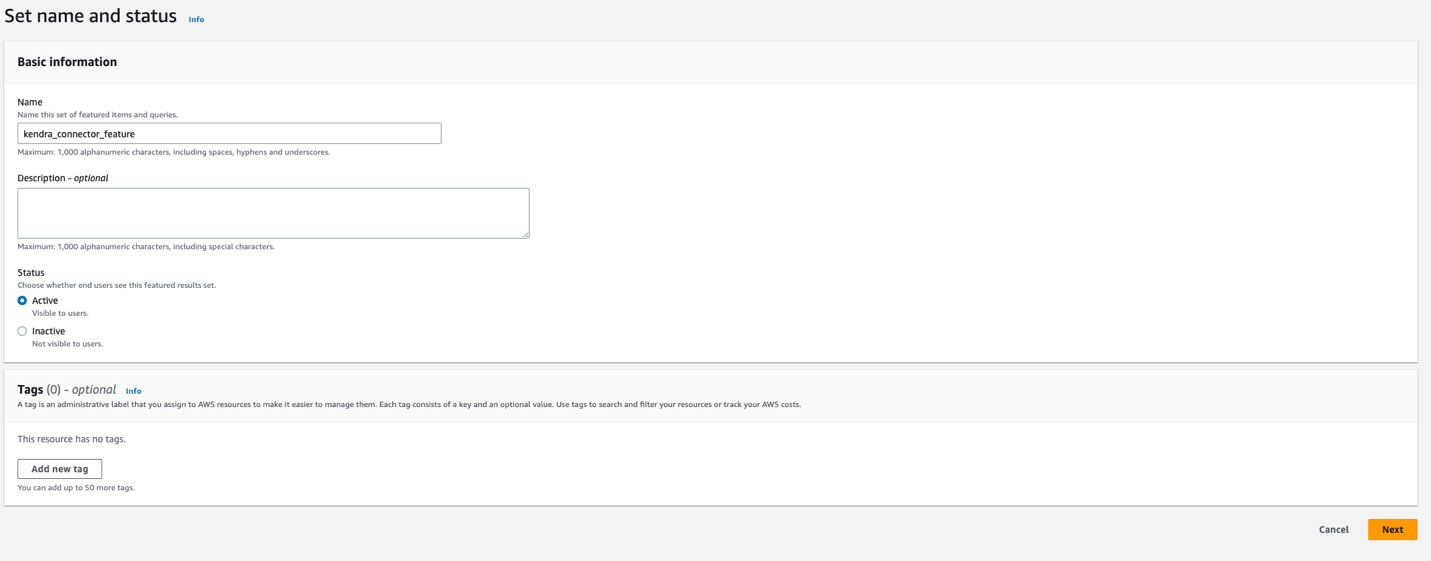
- Ange ett nyckelord för att hitta objekt att presentera (
kendra s3 connectors). - Välja Komma igång med en Amazon S3-datakälla (konsol) – Amazon Kendra från sökresultaten.
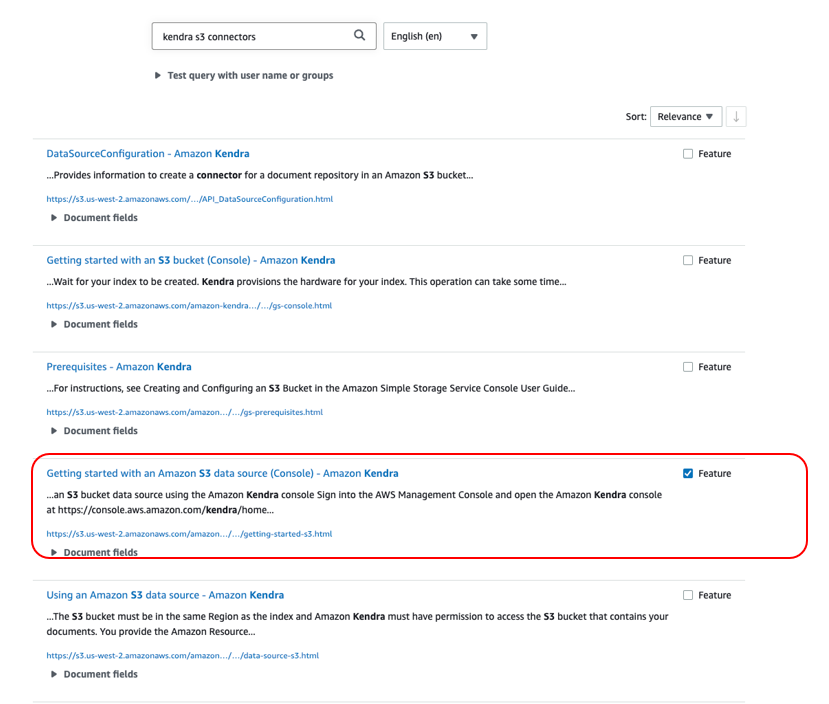
- Välja Nästa.
- Välja Lägg till fråga.
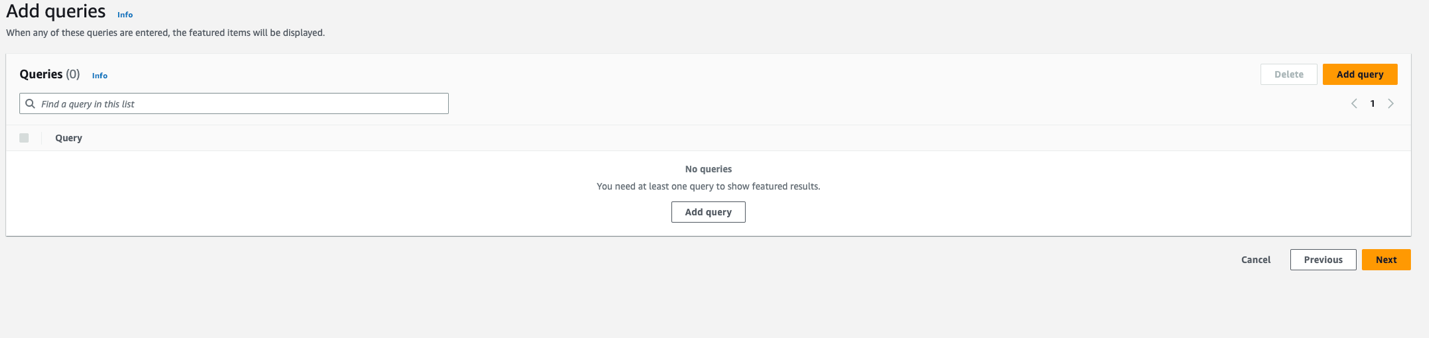
- Ange en frågesträng (t.ex
kendra s3 connectors) och välj Lägg till.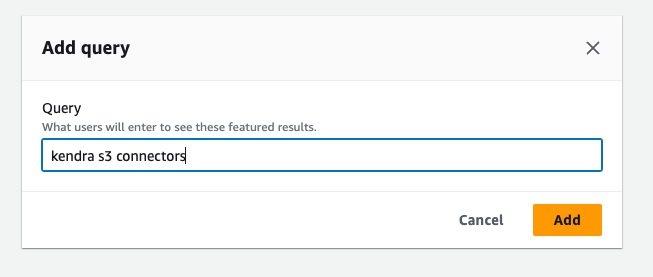
- Välja Nästa.

- På Granska och skapa sida, välj Skapa.
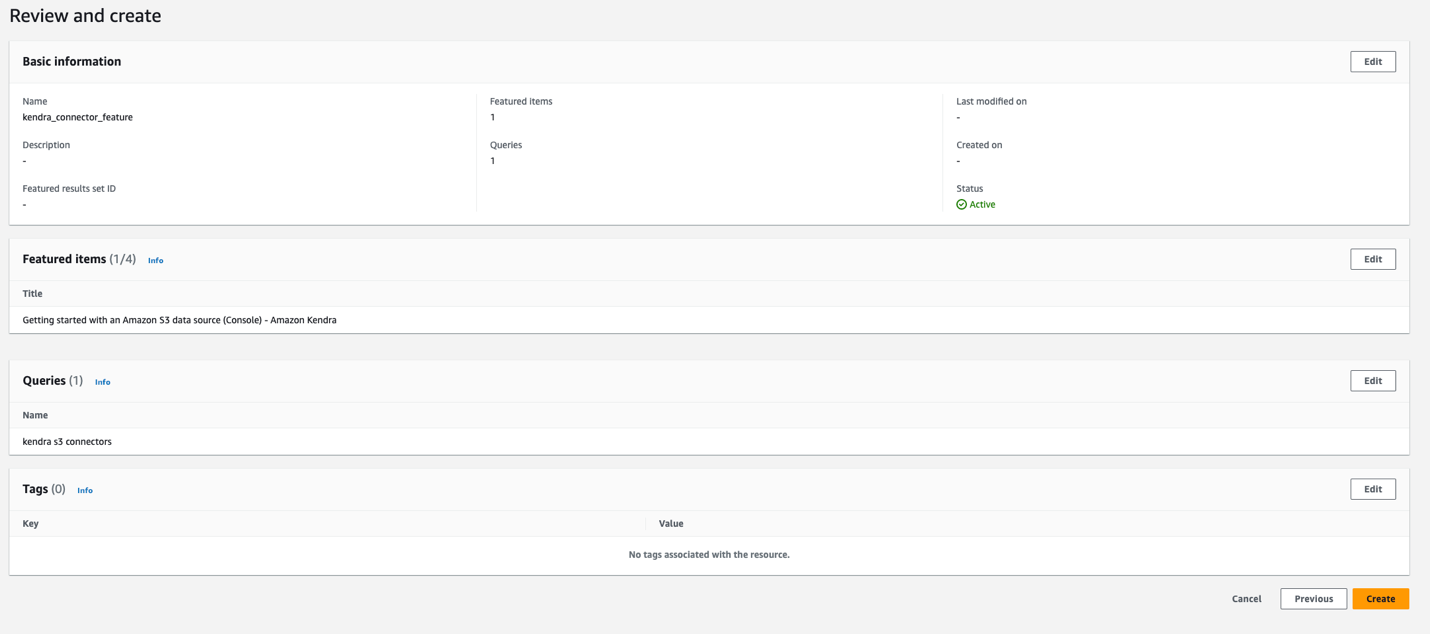
Ditt Amazon Kendra-index är nu redo för naturliga språkfrågor.
Sök med utvalda resultat
Välj på Amazon Kendra-konsolen Sök efter indexerat innehåll. I frågefältet anger du nyckelordet som används i funktionsresultatuppsättningen kendra s3 connectors.Nu bör du se Komma igång med en Amazon S3-datakälla (konsol) – Amazon Kendra visas som toppresultat på söksidan
För mer information om att fråga efter indexet, se Fråga efter ett index.
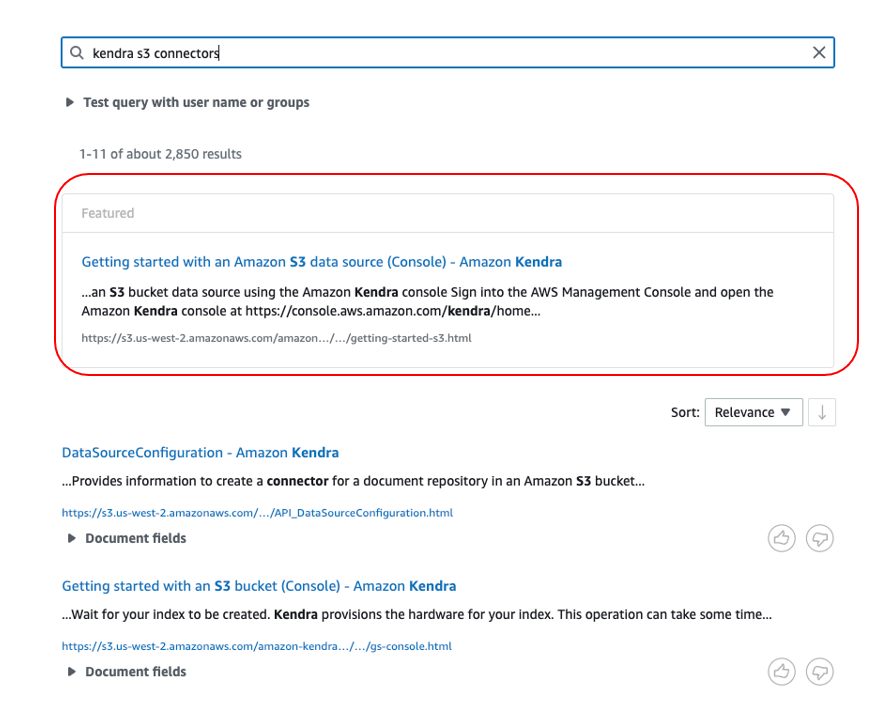
Städa upp
För att undvika framtida avgifter och rensa bort oanvända roller och policyer, radera resurserna du skapade:
- Välj på Amazon Kendra-index Index i navigeringsfönstret.
- Välj indexet du skapade och på Handlingar meny, välj Radera.
- För att bekräfta borttagningen, ange
Deletenär du uppmanas och välj Radera.
Vänta tills du får bekräftelsemeddelandet; processen kan ta upp till 15 minuter.
Slutsats
I det här inlägget lärde du dig hur du använder Amazon Kendra Featured Results för att marknadsföra innehåll i en företagssökningslösning.
Det finns många ytterligare funktioner som vi inte täckte. Till exempel:
- Du kan aktivera användarbaserad åtkomstkontroll för ditt Amazon Kendra-index och begränsa åtkomsten till dokument baserat på de åtkomstkontroller du redan har konfigurerat.
- Du kan mappa objektattribut till Amazon Kendra-indexattribut och aktivera dem för fasettering, sökning och visning i sökresultaten.
- Du kan snabbt hitta information från webbsidor (HTML-tabeller) med hjälp av Amazon Kendra tabellsökning.
För att lära dig mer om Amazon Kendra, se Amazon Kendra utvecklarguide.
Om författarna
 Maran Chandrasekaran är Senior Solutions Architect på Amazon Web Services och arbetar med våra företagskunder. Utanför jobbet älskar han att resa.
Maran Chandrasekaran är Senior Solutions Architect på Amazon Web Services och arbetar med våra företagskunder. Utanför jobbet älskar han att resa.
 Kartik Mittal är mjukvaruingenjör på Amazon Web Services och arbetar på Amazon Kendra, en sökmotor för företag. Utanför jobbet tycker han om att vandra och älskar att resa.
Kartik Mittal är mjukvaruingenjör på Amazon Web Services och arbetar på Amazon Kendra, en sökmotor för företag. Utanför jobbet tycker han om att vandra och älskar att resa.
 Surya Ram är mjukvaruingenjör på Amazon Web Services och arbetar på Amazon Kendra. Utanför jobbet tycker han om schack, basket och cricket.
Surya Ram är mjukvaruingenjör på Amazon Web Services och arbetar på Amazon Kendra. Utanför jobbet tycker han om schack, basket och cricket.
- SEO-drivet innehåll och PR-distribution. Bli förstärkt idag.
- Platoblockchain. Web3 Metaverse Intelligence. Kunskap förstärkt. Tillgång här.
- Källa: https://aws.amazon.com/blogs/machine-learning/promote-search-content-using-featured-results-for-amazon-kendra/
- :är
- $UPP
- 100
- 2023
- 7
- a
- Om Oss
- tillgång
- Annat
- tillåta
- redan
- amason
- Amazon Kendra
- Amazon Web Services
- analytics
- och
- Meddela
- visas
- ÄR
- AS
- At
- attribut
- undvika
- AWS
- baserat
- Basketboll
- BE
- bred
- by
- KAN
- vissa
- avgifter
- schack
- Välja
- fullborda
- Bekräfta
- bekräftelse
- Konsol
- innehåll
- kontroll
- kontroller
- täcka
- skapa
- skapas
- kricket
- Kunder
- datum
- förtjänar
- utformade
- Utvecklare
- olika
- rikta
- Visa
- dokumentera
- dokument
- möjliggöra
- möjliggör
- Motor
- ingenjör
- säkerställa
- ange
- Företag
- exempel
- exciterade
- experimentera
- Leverans
- skisserat
- Funktioner
- Med
- fält
- hitta
- följer
- efter
- För
- ofta
- från
- full
- Vidare
- framtida
- skaffa sig
- få
- Go
- Handtag
- Har
- Hur ser din drömresa ut
- How To
- html
- HTTPS
- förbättra
- in
- index
- informationen
- Intelligent
- införa
- problem
- IT
- artikel
- jpg
- språk
- lansera
- LÄRA SIG
- lärt
- inlärning
- gränser
- Noterade
- se
- Maskinen
- maskininlärning
- GÖR
- många
- karta
- Match
- Meny
- meddelande
- kanske
- minuter
- ML
- mer
- mest
- namn
- Natural
- Navigering
- Nya
- objektet
- of
- on
- utanför
- sida
- panelen
- plato
- Platon Data Intelligence
- PlatonData
- Strategier
- Inlägg
- drivs
- förutsättningar
- process
- Produkter
- främja
- snabbt
- Rankning
- snarare
- redo
- Resurser
- begränsa
- resultera
- Resultat
- roller
- Exempeldatauppsättning
- omfattning
- Sök
- sökmotor
- senior
- service
- Tjänster
- in
- skall
- show
- Enkelt
- Mjukvara
- Programvara ingenjör
- lösning
- Lösningar
- Källa
- specifik
- starta
- igång
- Steg
- Steg
- Sträng
- sådana
- Ta
- den där
- Smakämnen
- Dem
- Dessa
- betitlad
- till
- alltför
- topp
- färdas
- oanvänd
- användning
- Användare
- användare
- synlighet
- webb
- webbservice
- kommer
- med
- inom
- utan
- Arbete
- arbetssätt
- Om er
- Din
- zephyrnet